Jemter 压测基础(一)
1.压力测试的基本概念:
1.吞吐率(Requestspersecond)
服务器并发处理能力的量化描述,单位是reqs/s,指的是某个并发用户数下单位时间内处理的请求数。某个并发用户数下单位时间内能处理的最大请求数,称之为最大吞吐率。计算公式:总请求数/处理完成这些请求数所花费的时间,即Requestpersecond=Completerequests/Timetakenfortests
2.并发连接数(Thenumberofconcurrentconnections)
某个时刻服务器所接受的请求数目,简单的讲,就是一个会话。
3.并发用户数(Thenumberofconcurrentusers,ConcurrencyLevel)
注意区分这个概念和并发连接数之间的区别,一个用户可能同时会产生多个会话,即连接数。
4.用户平均请求等待时间(Timeperrequest)
计算公式:处理完成所有请求数所花费的时间/(总请求数/并发用户数),即Timeperrequest=Timetakenfortests/(Completerequests/ConcurrencyLevel)
5.服务器平均请求等待时间(Timeperrequest:acrossallconcurrentrequests)
计算公式:处理完成所有请求数所花费的时间/总请求数,即Timetakenfor/testsCompleterequests可以看到,它是吞吐率的倒数。同时,它也=用户平均请求等待时间/并发用户数,即 Timeperrequest/ConcurrencyLevel
2.安装打开Jemeter,添加测试计划等
地址:http://jmeter.apache.org/download_jmeter.cgi
1】运行安装目录中的bin/jmeter.bat
2】新建testplan
3】添加 thread group
Number of Threads (Users) 线程数:发送请求的总次数
Ramp-up Period(in seconds):Jmeter达到指定最大线程数的时间
Loop Count :循环次数,Forever,线程组中的线程将不间断的连续测试系统
调度器:主要用来指定该测试的一些时间信息,比如从几点到几点运行测试,如果到了指定时间测试没有进行完成,测试也会被停止。
4】添加请求:sampler——》HTTP request
填写:服务器IP、port、接口URL、请求方法、请求参数(POST请求参数只支持Body Data,不支持Parameters)
5】添加HTTP Header Manager:config element——》HTTP Header Manager
1)config element 配置单元:和Sample组件一起工作,主要用来配置Sample如何来发起请求访问服务器,特点是可以把一些Sample的共同配置放在一个元素里面方便管理,配置单元是有作用域的。作用域和树的那个关系一样越是上级节点的作用域越大,越是接近叶子节点的作用域就越小,可以复写上级作用域的配置。
2)填写请求头信息:尽量使用fiddler抓包 获取
3)Accept (Accept填写不正确,会报错406)
X-Requested-With
Content-Type 等
6】添加监听
例如:
Summary Report:listener——》Summary Report
View Results Tree:listener——》View Results Tree
常用监听:
1)断言结果
2)查看结果树
3)聚合报告
4)用表格查看结果
5)图形结果
6)aggregate graph
7】JMeter安装PerfMon插件
PerfMon用来监控Server的CPU、I/O、Memory等情况。
1) 插件下载地址:http://code.google.com/p/jmeter-plugins/wiki/PerfMon
2)把JMeterPlugins.jar放到jmeter客户端的jmeter/lib/ext下。
3)启动jmeter,添加Listener时你就看到PerfMon Metrics Collectors了。
4)另外还需要把下载下来的PerfMon解压后放到所有的被测试的服务器上,并运JMeterPlugins/serverAgent/startAgent.sh,默认工作在4444端口。
5) 使用PerfMon截图:

在非GUI模式下运行Jmeter时指定把result保存到一个文件,非常必要
3.远程启动jmeter(分布式性能测试)
JMeter是由Java开发的,比较耗内存、占CPU,所以在大并发下还是需要分布式
应用进场景:用一台机器 Controller(称为JMeter客户端)上的jmeter同时启动另外几台机器 Agent(称为JMeter远程服务器)上的jmeter。
1)保证jmeter客户端和jmeter远程服务器采用相同版本的jmeter和JDK,并配置环境变量。
2)jmeter客户端和jmeter远程服务器最好在同一个网段内。
3)在jmeter远程服务器上运行JMETER_HOME/bin/jmeter-server (Linux/UNIX)或者JMETER_HOME/bin/jmeter-server.bat(Windows);在console上可以看到对应机器的IP以及port;
4)在jmeter客户端上修改/bin/jmeter.properties文件,找到属性"remote_hosts",使用JMeter远程服务器的IP地址作为其属性值。可以添加多个服务器的IP地址,以逗号作为分隔;port有可能会不同,但一般情况下是相同的
如果配置了Controller的IP那么会将controller机器也作为一台压力机
#remote_hosts=127.0.0.1 remote_hosts=9.115.210.2:1099,9.115.210.3:1099,9.115.210.4:1099 # RMI port to be used by the server (must start rmiregistry with same port) server_port=1099
5) 在jmeter客户端上启动jmeter:
启动controller的JMeter,进入JMeter GUI页面,选择菜单“运行”——》“远程启动”,分别启动agent,也可以直接选择“远程全部启动”启动所有agent的JMeter
注意点
1.尽量关闭防火墙
2.确定在controller机器上安装jdk,版本和JMeter一致(兼容行)
3.Agent机器启动 JMeter_server时,后台提示:"could not find ApacheJmeter_core.jar"
解决办法:添加环境变量JMETER_HOME,路径为bin目录的上一级
4.JMeter分布式控制过程中,各个Agent启动的线程数等于线程组中的配置
4.导出运行结果
JMeter中,结果需要存放在.jtl文件。在下图红色区域填写你需要要保存的位置以及文件名称,例如: D:/testReuslt.jtl
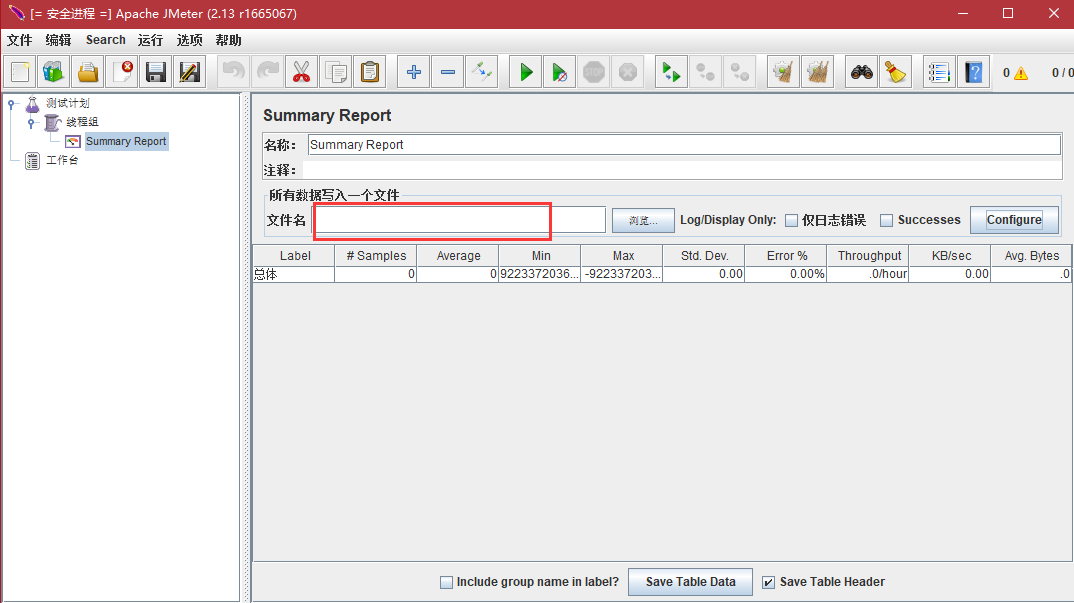
.jtl文件可以提供多中格式的编写,一般我们都是将其以CSV文件格式记录。
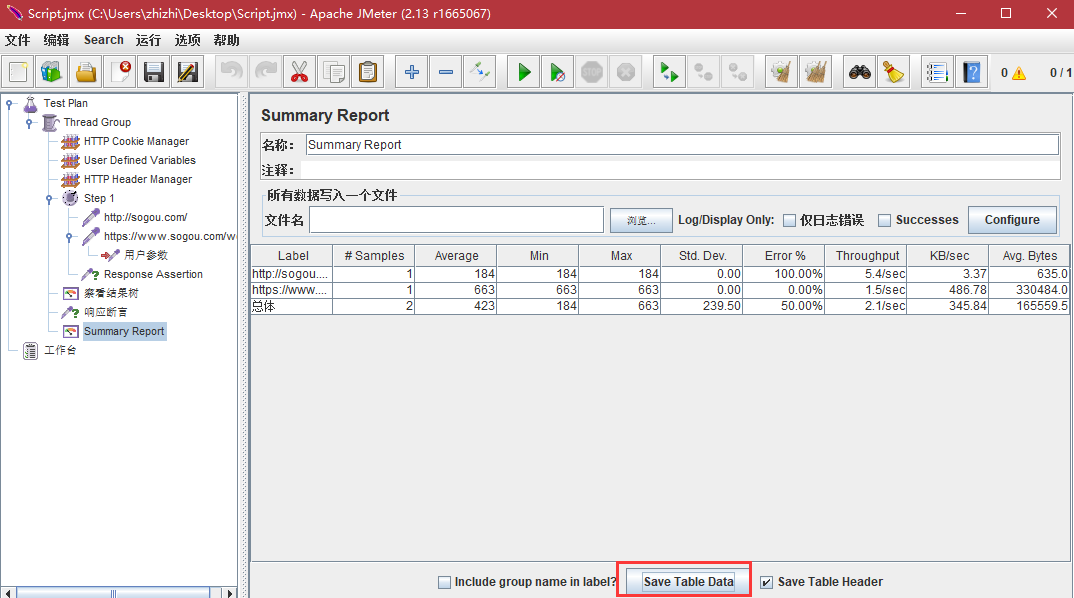
进入JMeter后,选择某个监听器,点击页面中的configure按钮。设置界面,可以勾选Save Field Names(CSV),Save Assertion Failure Message等等
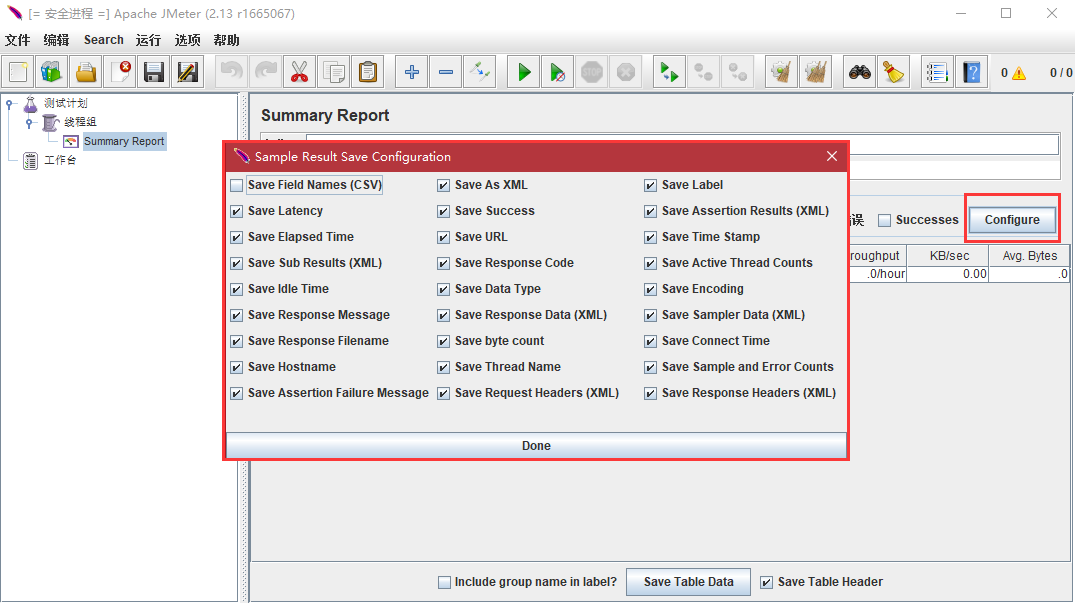
5.压力测试报告
1、压力测试概要
测试环境:
测试时间:
服务端配置:
客户端配置:
测试工具:JMeter
2、测试说明
(1)名词定义(时间单位ms)
Sample:本次测试场景共运行多少线程;
Average:平均响应时间;
Median:统计意义上的响应时间中值;
90% line:所有线程中90%的线程响应时间都小于xx的值;
Min:响应最小时间;
Max:响应最大时间;
Error:出错率;
Throughput - 吞吐量以“requests/second、requests /minute、 requests /hour”来衡量。 时间单位已经被选取为second,所以,显示速率至少是1.0,即每秒1个请求。 当吞吐量被保存到CVS文件时,采用的是requests/second,所以30.0 requests/second 在CVS中被保存为0.5Kb/sec - 以Kilobytes/seond来衡量的吞吐量
(2)描述测试数据,例如:
分别对以上页面进行压力测试 分别测试10,50,100,500,1000个线程,来模拟这么多用户并发访问系统,每个用户循环访问一次
3、测试结果分析(列出表格,主要是聚合报告各数据对比)
4、给出典型聚合报告(聚合报告名词解释如上2、(1)所述)
5、给出典型图形结果
名词解释:
样本数目是总共发送到服务器的请求数。
最新样本是代表时间的数字,是服务器响应最后一个请求的时间。
吞吐量是服务器每分钟处理的请求数。
平均值是总运行时间除以发送到服务器的请求数。
中间值是代表时间的数字,有一半的服务器响应时间低于该值而另一半高于该值。
偏离表示服务器响应时间变化、离散程度测量值的大小,或者,换句话说,就是数据的分布。
6、根据以上结果分析,给出总结,得出结论,说明调优点
6.非GUI模式下运行Jmeter
具体方法:先在GUI模式下创建TestPlan,保存为jmx文件
命令行启动jmeter:./ApacheJMeter -n -t testplan.jmx (选项-n表示non-GUI,-t指定TestPlan文件)
运行结束后Aggregate Report和PerfMon Metrics Collector就会保存在你指定的文件中
保存PerfMon Metrics Collector的文件拖到Jmerter GUI中就可以看到CUP等使用状况拆线图了